Azure Virtual Machine Scale Sets を別のリージョンに再配置する
この記事では、Virtual Machine Scale Sets を別のリージョンに再配置する際に推奨されるアプローチ、ガイドライン、プラクティスについて説明します。
前提条件
開始する前に、以下の前提条件を確認してください。
ソース VM で可用性ゾーンがサポートされている場合、ターゲット リージョンでも可用性ゾーンがサポートされている必要があります。 可用性ゾーンをサポートするリージョンについては、「可用性ゾーンがサポートされている Azure リージョン」をご覧ください。
宛先リージョンのサブスクリプションには、リソースを作成するのに十分なクォータが必要です。 クォータを超えた場合は、引き上げを要求します。 詳細については、「Azure サブスクリプションとサービスの制限、クォータ、制約」をご覧ください。
一部の拡張機能は再配置後に再構成する必要があるため、ソースの仮想マシン スケール セットで関連付けられているすべての拡張機能を統合します。
VM イメージが VM イメージ ギャラリーの一部であるかどうかを確認します。 ギャラリー リソースをターゲット リージョンにレプリケートする必要があります。
診断ログのキャプチャなど、構成されているリソースの一覧をキャプチャします。 これは、優先順位付けとシーケンス処理の観点から重要です。
次のサービスが使用可能であり、ターゲット リージョンにデプロイされていることを確認します。
- Log Analytics ワークスペース
- 仮想マシン スケール セットを診断する
- Key Vault
- 近接配置グループ
- パブリック IP アドレス
- Load Balancer
- Virtual Network
別のリージョンでロード バランサー テンプレートを構成してデプロイするには、ネットワーク共同作成者ロール以上があることを確認します。
NSG、パブリック IP、VNet アドレス空間など、ソース リージョン内のソリューションのネットワーク レイアウトを特定します。
準備
このセクションでは、手順に従って、仮想マシン スケール セットを別のリージョンに再配置する準備をします。
ソースの仮想マシン スケール セットで使用されるイメージ参照を見つけて、ターゲット リージョンのイメージ ギャラリーにレプリケートします。
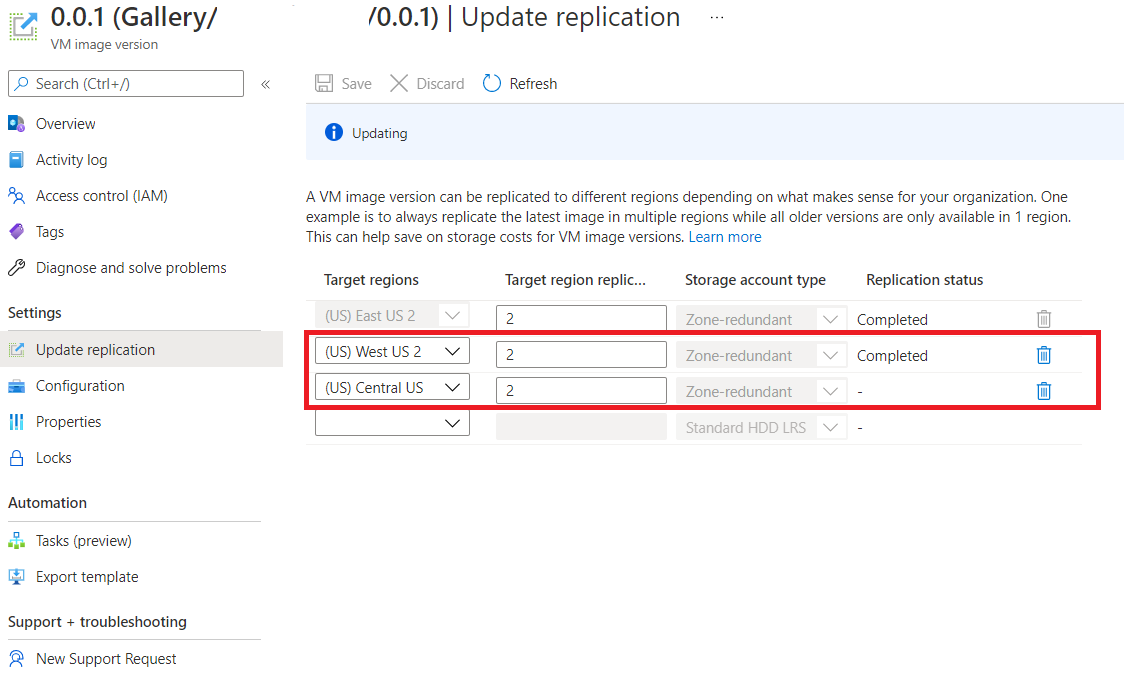
次のいずれかの方法を実行して、パブリック IP と共にロード バランサーを再配置します。
- Resource Mover。 ロード バランサーとパブリック IP の関連付けを、ソース リージョンからターゲット リージョンに移行します。 詳細については、「Azure Resource Mover を使用してリージョン間で (リソース グループから) リソースを移動する」を参照してください。
- テンプレートのエクスポート。 テンプレートをエクスポートするオプションを使用して、パブリック IP と共にロード バランサーをターゲット リージョンに再配置します。 これを行う方法について詳しくは、「Azure portal を使用して外部ロード バランサーを別のリージョンに移動する」を参照してください。
重要
パブリック IP はリージョン リソースであるため、Azure Resource Mover は新しいパブリック IP アドレスを使用してターゲット リージョンにロード バランサーを再作成します。
ソース仮想マシン スケール セットのインスタンス数を手動で 0 に設定します。
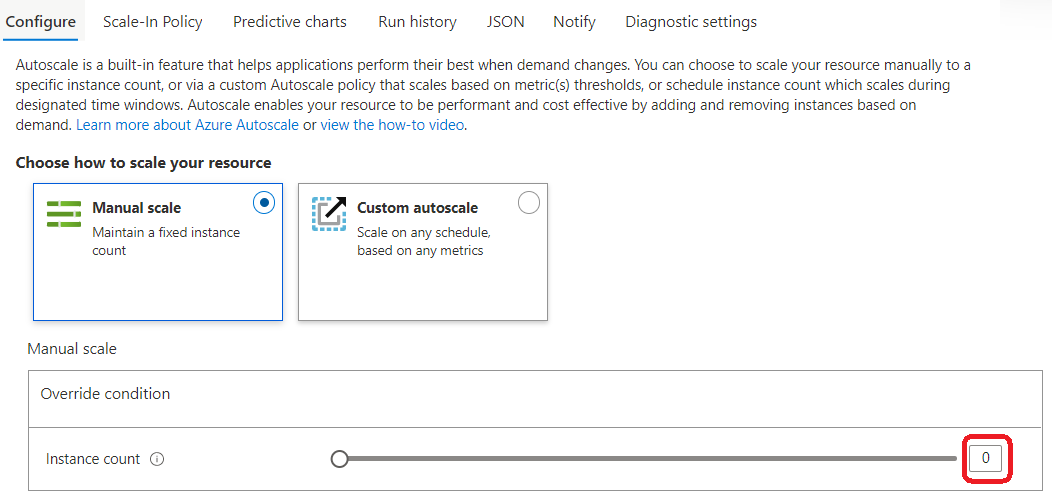
Azure portal からソース仮想マシン スケール セットのテンプレートをエクスポートします。
- Azure portal で [ソースの仮想マシン スケール セット] に移動します。
- メニューの [オートメーション] で、 [テンプレートのエクスポート]>[ダウンロード] を選択します。
- ポータルからダウンロードした .zip ファイルを見つけて、選択したフォルダーにそのファイルを解凍します。 この zip ファイルには、テンプレートとテンプレートをデプロイするためのスクリプトから構成される .json ファイルが含まれています。
次のようにテンプレートを編集します。
関連付けられているリソースがテンプレートに存在する場合は削除します ([監視] セクションの Log Analytics ワークスペースなど)。
テンプレートに必要な変更を加えます。たとえば、再配置されるソース仮想マシン スケール セットの名前と場所をすべて更新します。
パラメーター ファイルを次の入力で更新します。
- ソースの仮想マシン スケール セット
name。 - イメージ ギャラリー
Resource id。 - 仮想ネットワーク
subnet Id。 また、必要な ARM コードをサブネット セクションに変更して、仮想ネットワークsubnet Idを呼び出すことができるようにします。 - ロード バランサー
resource id、Address id、virtual network id。parametersのvalueプロパティを変更します。
- ソースの仮想マシン スケール セット
Relocate
このセクションでは、次の手順に従って、仮想マシン スケール セットを地理的にまたがって再配置します。
ターゲット リージョンで、エクスポートされたテンプレートを使用して仮想マシン スケール セットを再作成します。その際、Azure Resource Manager テンプレート、Azure CLI、PowerShell などの IAC (コードとしてのインフラストラクチャ) ツールを使用します。
[監視] セクションの Log Analytics ワークスペースなどの依存リソースをターゲットの仮想マシン スケール セットに関連付けます。 また、「前提条件」セクションで統合したすべての拡張機能を構成します。
検証
再配置が完了したら、次の手順を実行して、ターゲット リージョンの仮想マシン スケール セットを検証します。
仮想マシン スケール セットは、新しいターゲットの場所に再配置した後に同じ IP を保持しません。 ただし、プライベート IP 構成を検証してください。
スクリプトまたは手動のスモーク テストと統合テストを実行して、すべての構成と依存リソースが適切にリンクされ、すべての構成済みデータにアクセス可能であることを検証します。
仮想マシン スケール セットのコンポーネントと統合を検証します。
関連するコンテンツ
- レジストリ リソースを同じサブスクリプションまたは新しいサブスクリプション内の新しいリソース グループに移動するには、「Azure リソースを新しいリソース グループまたはサブスクリプションに移動する」を参照してください。